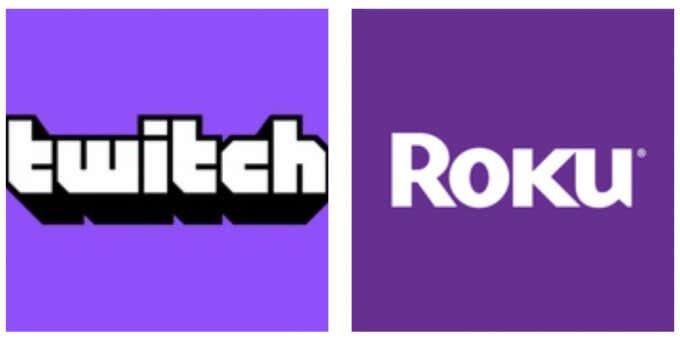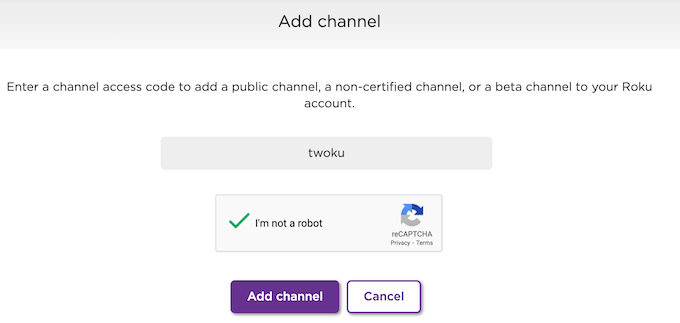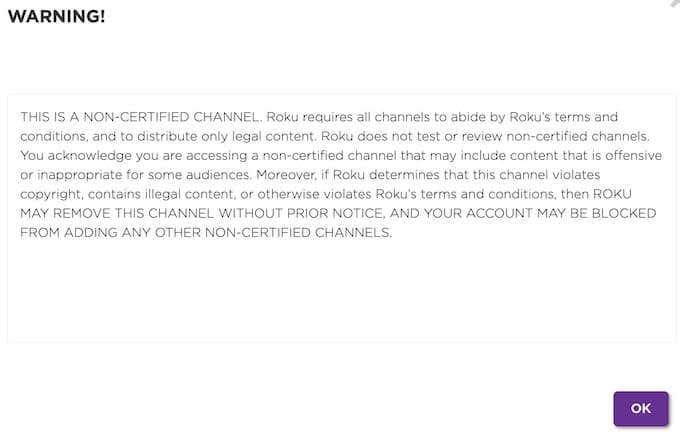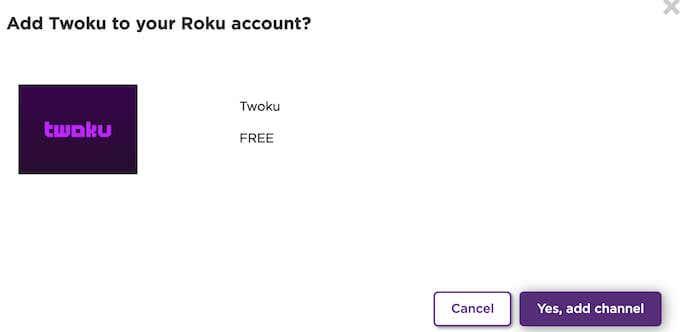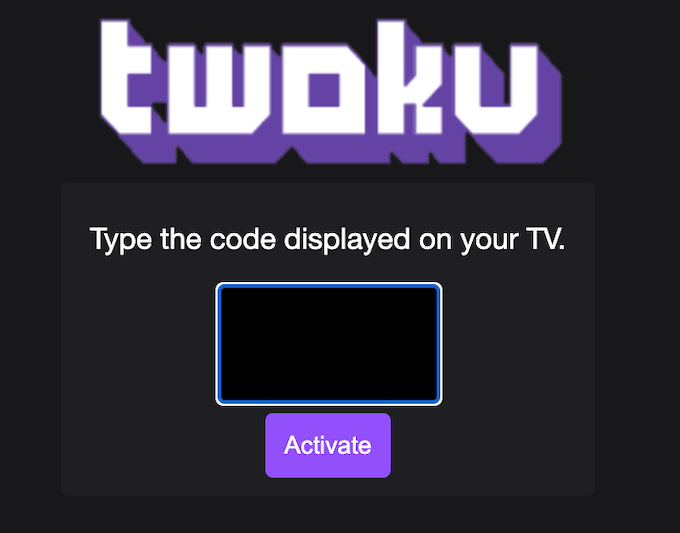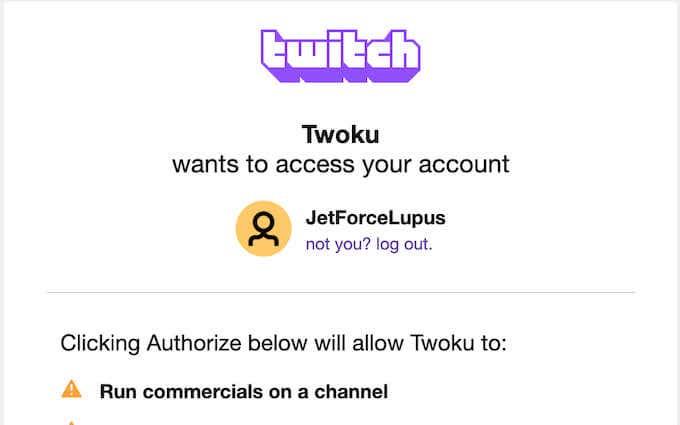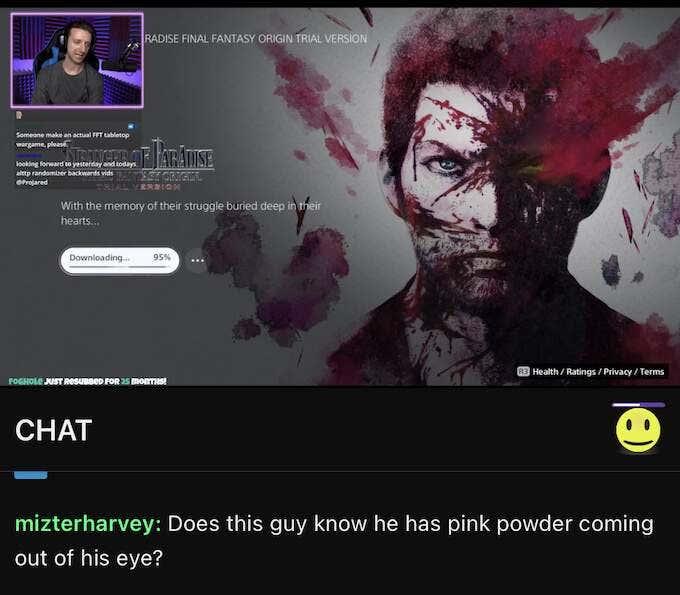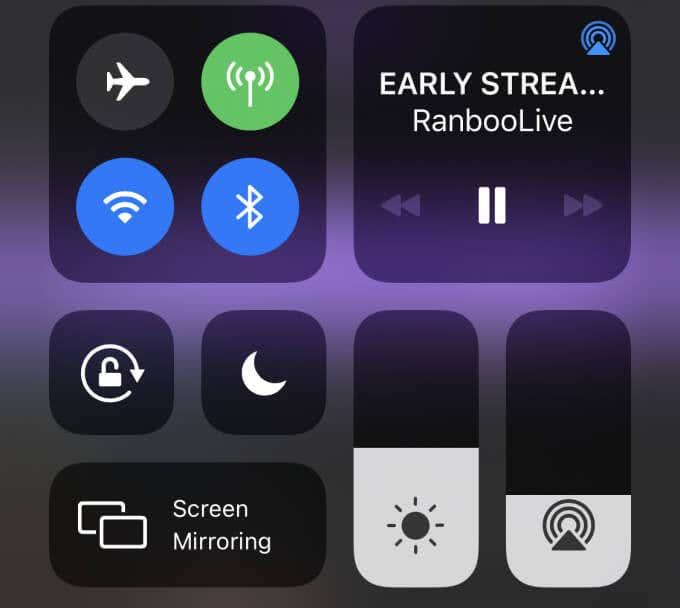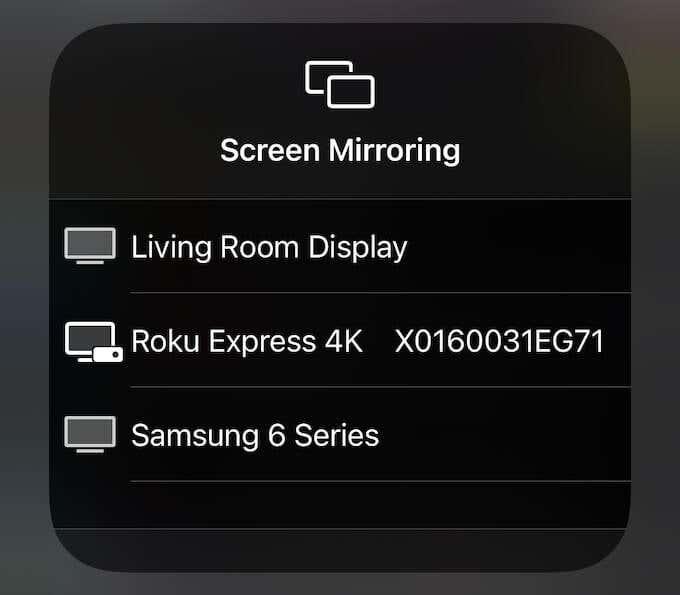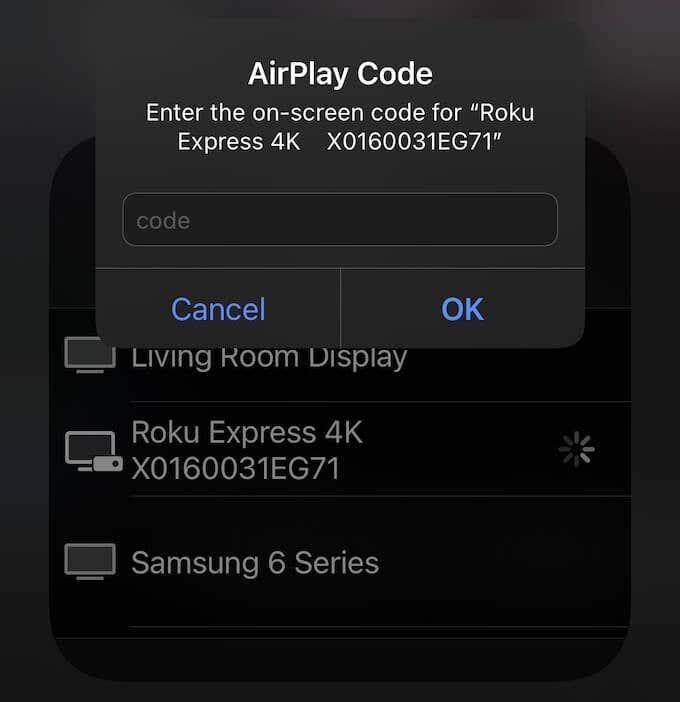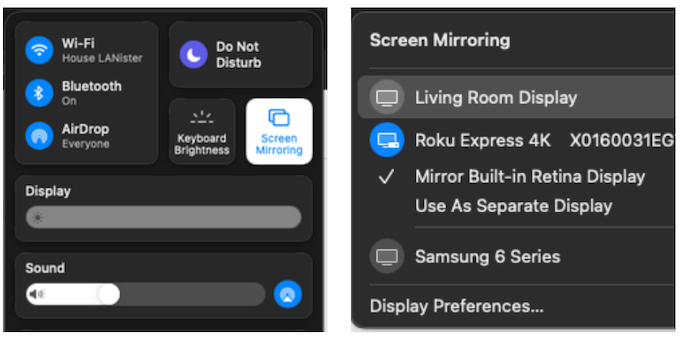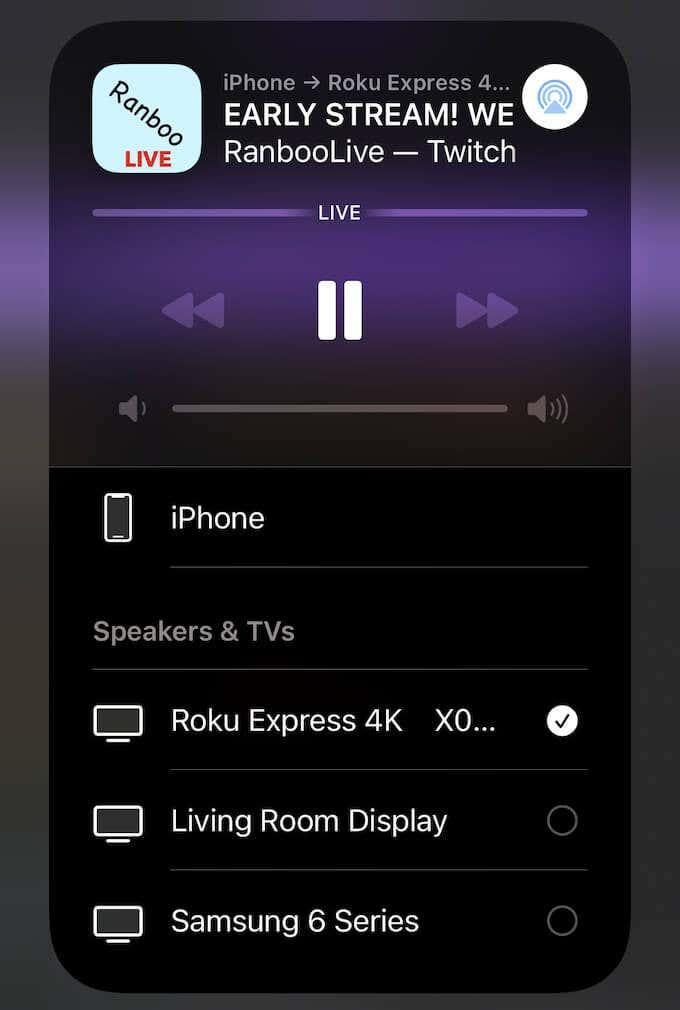Un Roku Stick és una de les maneres més rendibles de transmetre contingut al vostre televisor, però no és l'eina més fàcil per veure Twitch . Tot i que Roku va tenir un canal oficial de Twitch, ja no en té, i el canal no oficial també s'ha eliminat.
Si voleu veure Twitch a Roku, haureu d'utilitzar mètodes no oficials. Hem provat diversos d'aquests per trobar les opcions que funcionen millor. Tingueu en compte, però, que fins que no es torni a publicar un canal oficial per a Roku, pot haver-hi molts errors.
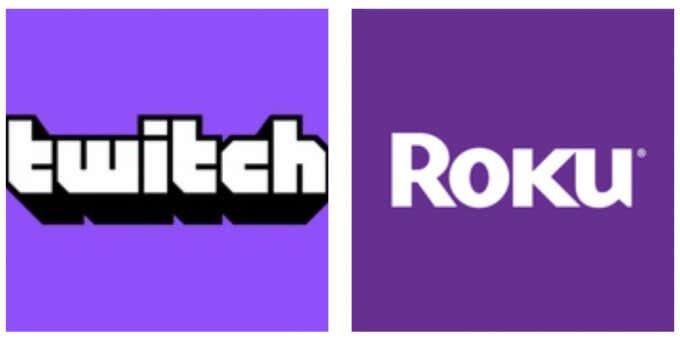
Com veure Twitch a Roku a través de Twoku
El millor mètode actual per a una opció de Twitch al dispositiu és a través de l'aplicació Twoku no oficial. Encara està en alfa, de manera que falten moltes funcions. Per exemple, no podeu participar en el xat (ni tan sols veure'l, per tant). La funció de cerca també és limitada.
L'esperança és que a mesura que Twoku evolucioni, hi haurà més funcions disponibles. A continuació s'explica com configurar Twoku al dispositiu Roku.
- Aneu a https://my.roku.com/account/add .
- Escriviu twoku a la barra de cerca i marqueu la casella de selecció del captcha i, a continuació, feu clic a Afegeix un canal.
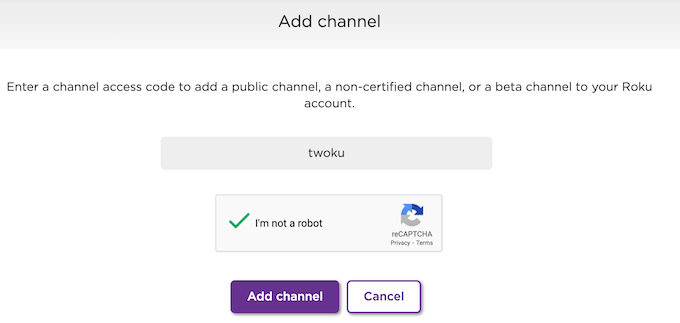
- Seleccioneu D'acord a l'avís que apareix.
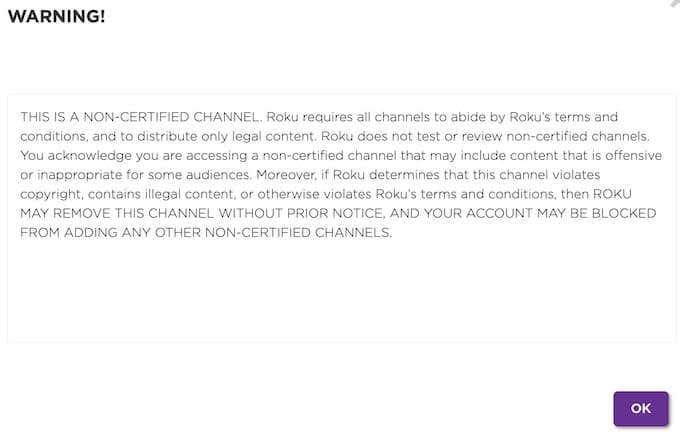
- Seleccioneu Sí, afegeix un canal a la següent finestra emergent.
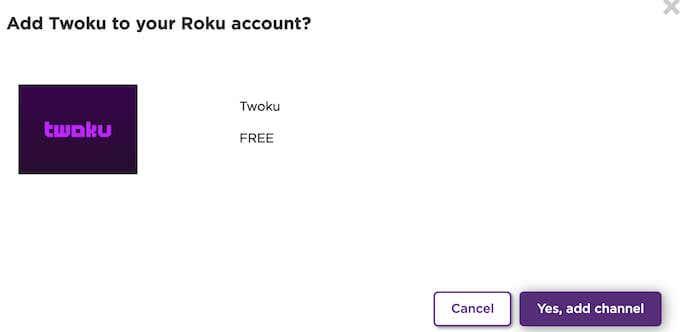
Un cop hàgiu acabat aquest pas, podreu trobar Twoku a la llista del vostre canal. Seleccioneu-lo per iniciar Twitch. Podreu veure les reproduccions actuals, cercar canals o categories concrets i molt més. També podeu iniciar sessió al vostre compte de Twitch.
- Navegueu fins al botó Inici de sessió al vostre dispositiu Roku.
- Al dispositiu mòbil o a un ordinador, aneu a two-web.herokuapp.com .
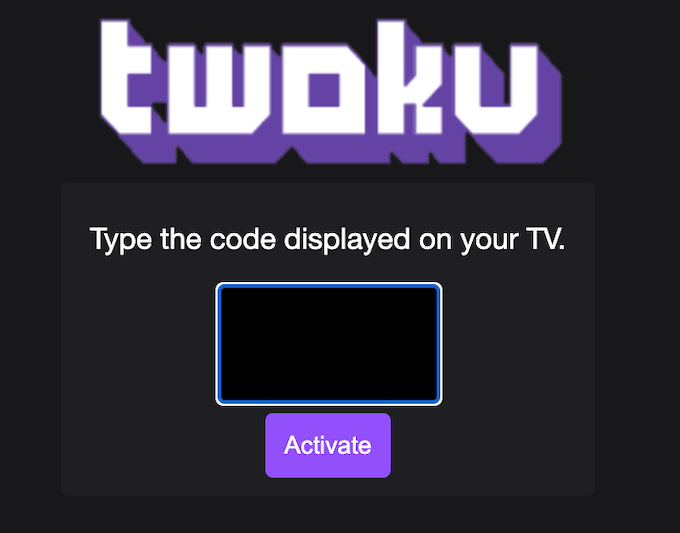
- Introduïu el codi de quatre caràcters que veieu a la pantalla.
- Llegeix els permisos que requereix Twoku i selecciona Autoritzar a la part inferior de la pantalla.
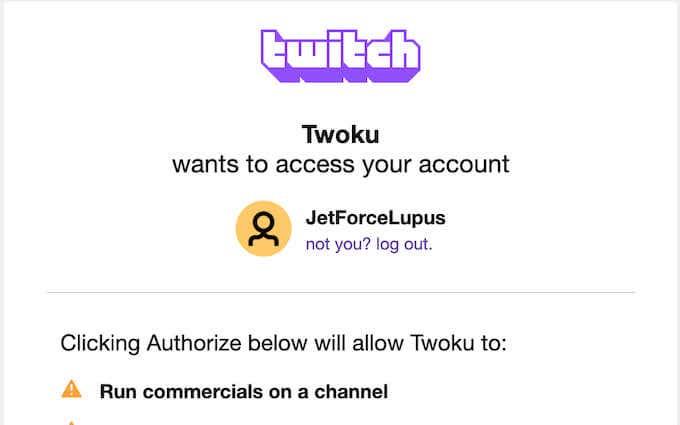
Després de fer-ho, el vostre dispositiu Roku canviarà a la pàgina principal de Twitch. Tanmateix, podreu veure els canals que seguiu a la barra lateral i seleccionar qualsevol d'ells per veure'ls. No podeu seguir canals nous del canal Twoku, però és la millor opció per veure contingut de Twitch sense utilitzar el vostre dispositiu mòbil.
Com veure Roku a Twitch amb Screen Mirroring
Si no voleu donar la vostra informació de Twitch a una aplicació aleatòria i no oficial, teniu altres opcions. Roku pot reflectir la pantalla dels vostres dispositius iOS.
- Obriu l'aplicació Twitch al vostre dispositiu mòbil i trieu el canal que voleu reproduir.
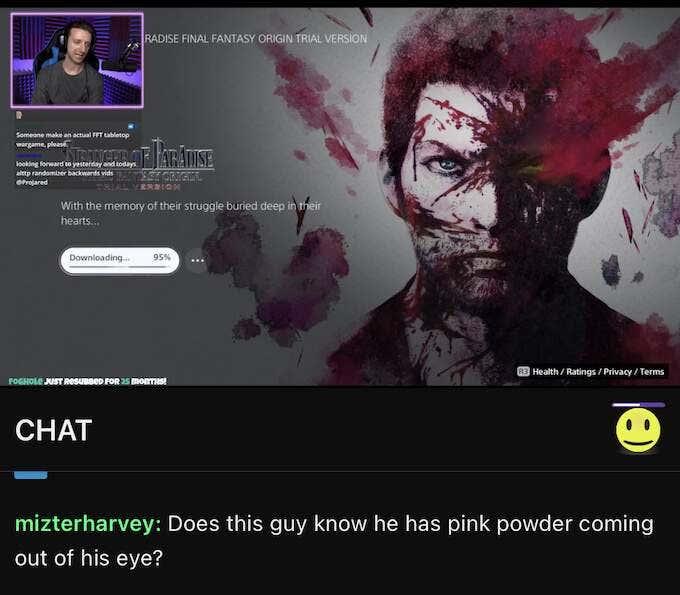
- Feu lliscar el dit cap avall des de la part superior dreta de la pantalla per obrir el Centre de comandaments.
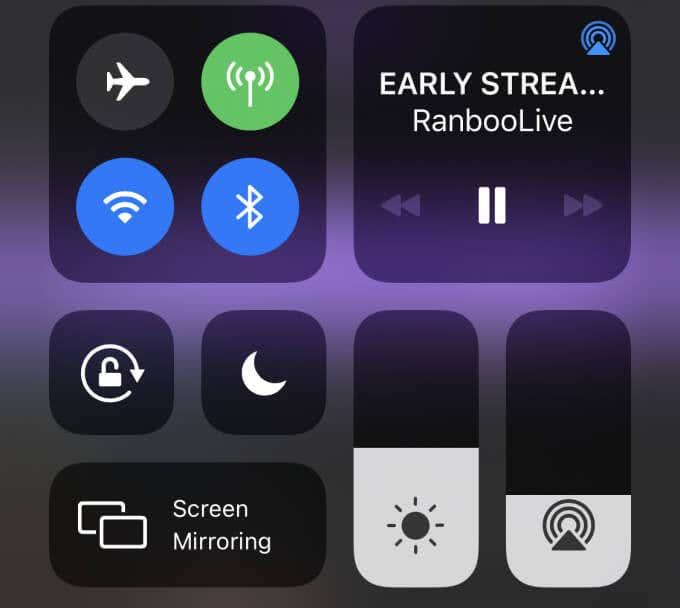
- Toqueu Screen Mirroring i després toqueu el vostre dispositiu Roku.
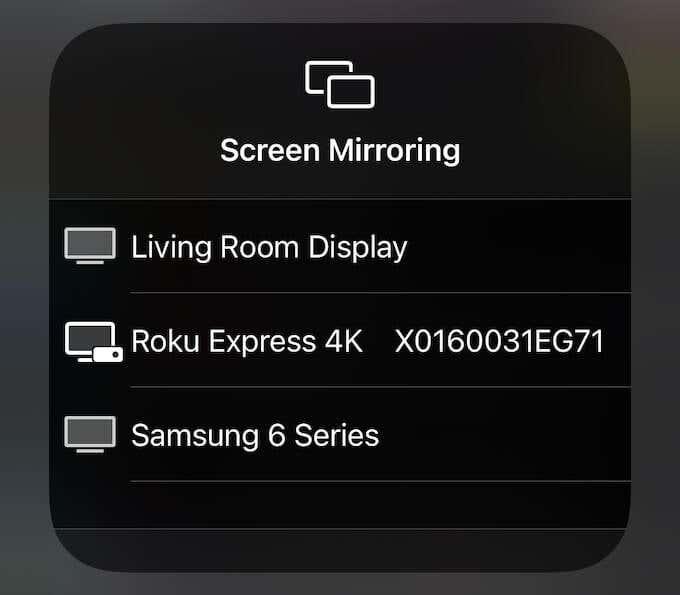
- Si és la primera vegada que utilitzeu Airplay o la rèplica de pantalla al vostre Roku, se us demanarà que introduïu un codi de quatre dígits. Aquest codi apareix a la pantalla del televisor.
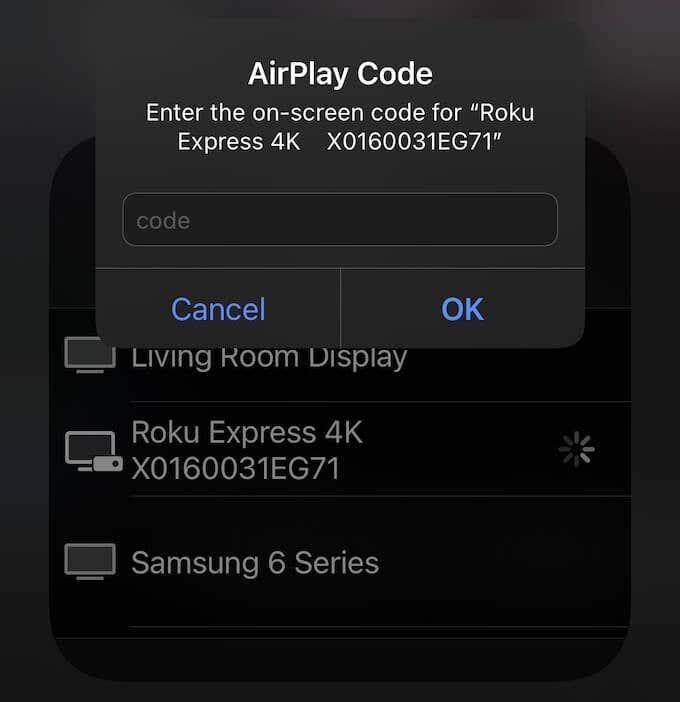
Aquesta opció mostra el xat al telèfon i us permet parlar amb altres espectadors, mentre deixeu el propi flux a la pantalla del vostre televisor. També podeu navegar a altres canals mitjançant la vostra aplicació mòbil. Hi haurà una pausa, però el nou canal apareixerà automàticament al televisor i deixarà el xat al telèfon.
Com veure Twitch a Roku mitjançant un navegador web
Roku us permet configurar i utilitzar navegadors web mitjançant diverses opcions diferents. Una de les maneres més senzilles és reflectir la pantalla des d'un ordinador portàtil (o emetre des d'un PC amb Windows 10 mitjançant una aplicació com Miracast).
Aquesta és una millor solució per als usuaris que no tenen l'aplicació Twitch al seu dispositiu mòbil (o que simplement no els agrada l'aplicació mòbil de Twitch, ja que deixa molt a desitjar en comparació amb la versió d'escriptori).
- Seleccioneu la icona del centre de comandaments a l'escriptori del vostre Mac a l'extrem superior dret de la pantalla.
- Seleccioneu Screen Mirroring .
- Seleccioneu el vostre dispositiu Roku de la llista de dispositius que apareixen.
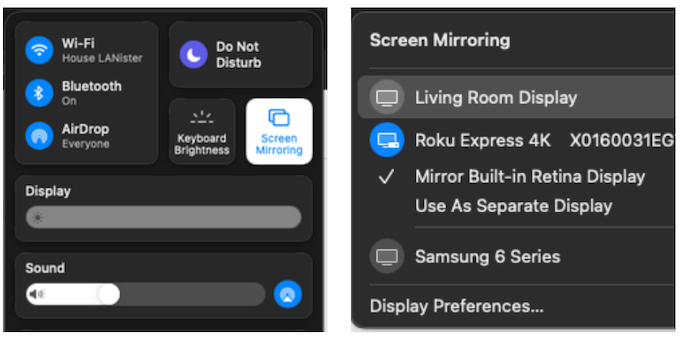
Tot el que hi hagi a la pantalla del Mac apareixerà al televisor. Si és la primera vegada que connecteu el vostre Mac al vostre Roku, se us demanarà que introduïu un codi. Un cop ho feu, podeu obrir Twitch al vostre navegador i tenir accés complet a tots els serveis sense necessitat d'una aplicació intermediaria.
Com veure Roku a Twitch mitjançant Airplay
Un mètode potencial per veure Twitch a Roku és mitjançant Airplay . És similar al procés de duplicació de la pantalla; de fet, funciona bàsicament sobre els mateixos principis bàsics. Tanmateix, si no voleu reflectir la vostra pantalla, podeu activar Airplay amb la mateixa facilitat.
- Obriu l'aplicació Twitch i seleccioneu el canal que voleu veure.
- Feu lliscar el dit cap avall des de l'extrem superior dret de la pantalla per obrir el Centre de comandaments.
- Toqueu el botó Airplay a l'extrem superior dret dels controls multimèdia.
- Toqueu el vostre Roku a la llista de dispositius compatibles.
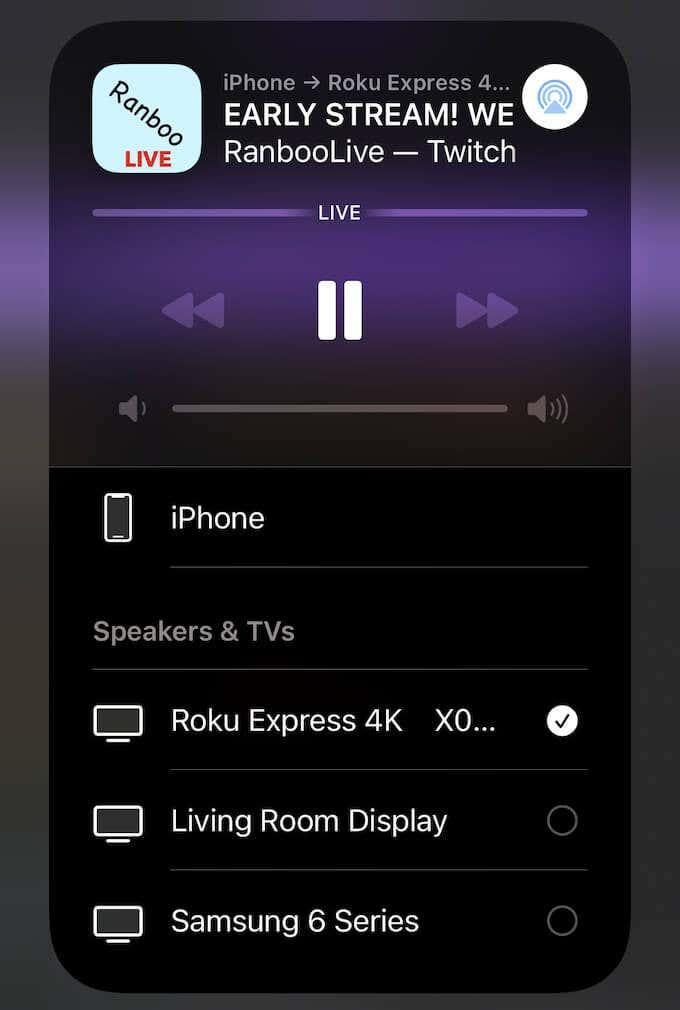
El contingut apareixerà al vostre televisor, mentre que el xat en si es manté al vostre telèfon. Canviar a un flux diferent provocarà una breu pausa a la pantalla, però també mostrarà el contingut a la pantalla i deixarà el xat al telèfon.
Tot i que la solució més senzilla seria que Roku restauri l'aplicació oficial de Twitch, no sembla que hi hagi gaires esperances que això passi aviat. El més probable és que es degui a la propietat d'Amazon de Twitch, així com a la propietat d'un dispositiu de reproducció competidor a Fire TV.
Fins que això no passi, però, aquests mètodes són algunes de les millors maneres de veure Twitch al dispositiu Roku.